Databricks İçin Kaynak Bağlayıcı - Unity Catalog ile¶
Bu kılavuz, digna'yı Databricks'e ya yerel Python connector ya da ODBC sürücüsü kullanarak bağlayacak şekilde nasıl yapılandıracağınızı açıklar.
Bu belge "Create a Database Connection" ekranına atıfta bulunur.

Yerel Python Sürücüsü¶
Kütüphane: databricks-sql-connector
Desteklenen Kimlik Doğrulama: Yalnızca Personal Access Token (PAT)
⚠️ Diğer kimlik doğrulama yöntemleri için lütfen ODBC sürücüsünü kullanın.
Personal Access Token (PAT)¶
Kişisel erişim belirteci kullanarak kimlik doğrulamak için resmi Databricks dokümantasyonuna bakın:
👉 How to obtain a PAT
digna Yapılandırması (Yerel Sürücü)¶
"Create a Database Connection" ekranında aşağıdaki bilgileri sağlayın:
Technology: Databricks
Host Address: Databricks hostname, e.g. "xxxxxxxxxxxxxxxxxxx.databricks.com"
Host Port: 443
Database Name: Name of the catalog to use.
Schema Name: Schema that contains the source data
User Name: HTTP Path provided by Databricks, e.g. "/sql/1.0/warehouses/xxxxxxxxxxxxxxx"
User Password: Personal Access Token, e.g. "dapixxxxxxxxxxxxxxxxxxxxxxxxxxxxxxxx"
Use ODBC: Disabled (default)
ODBC Sürücüsü¶
ODBC sürücüsü daha geniş bir kimlik doğrulama ve bağlantı seçenekleri yelpazesini destekler. Bu bölüm, Simba Spark ODBC Driver kullanarak token tabanlı kimlik doğrulamaya odaklanır.
1. ODBC Sürücüsünü Yükleyin¶
Vendor'ın resmi kurulum kılavuzunu izleyerek Simba Spark ODBC Driver'ı yükleyin.
2. ODBC Veri Kaynağını Yapılandırın¶
Kişisel Erişim Belirteci (PAT) kullanarak yeni bir ODBC veri kaynağı yapılandırmak için şu adımları izleyin:
Adım 1¶
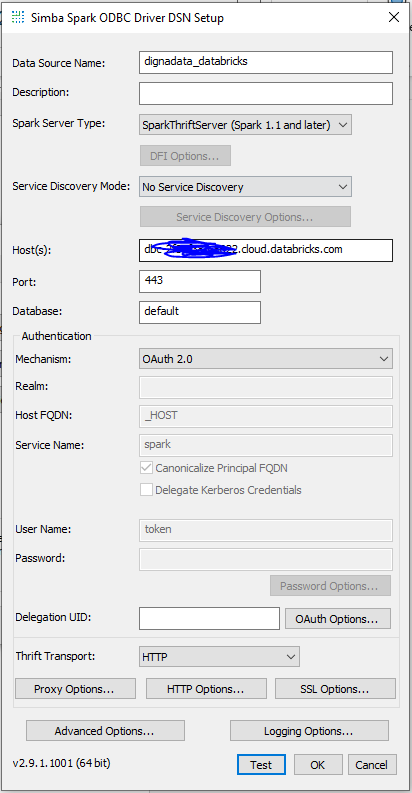
Adım 2¶
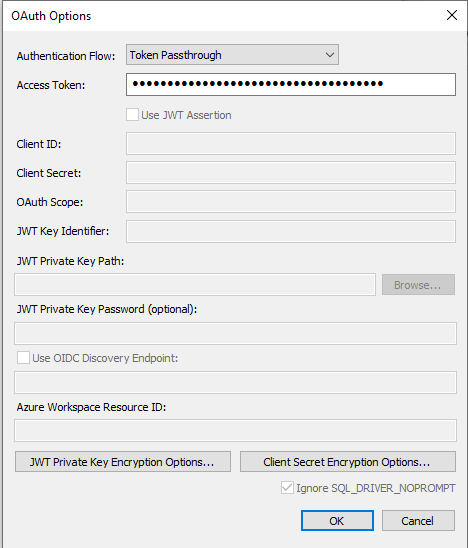
Adım 3¶
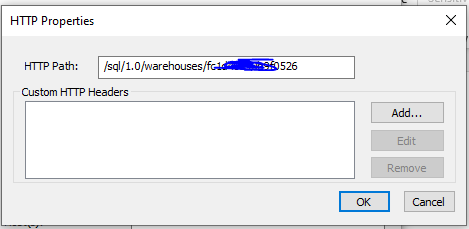
Adım 4¶
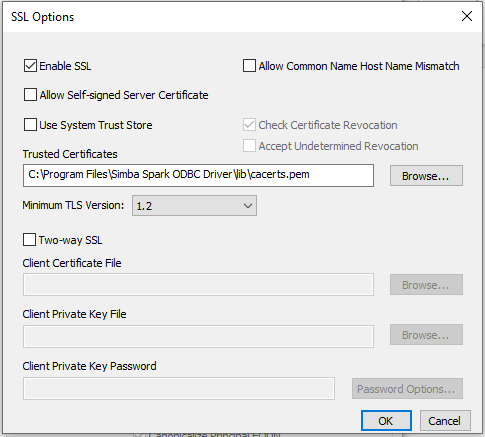
Adım 5 – Bağlantıyı test etme¶
TEST düğmesine tıklayın. Başarılı bir bağlantı şu şekilde görünmelidir:
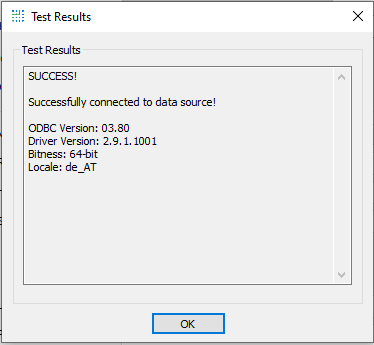
Artık digna'yı ODBC bağlantısını kullanacak şekilde yapılandırabilirsiniz; ya bir DSN (Data Source Name) ile ya da DSN-less bir kurulumla.
A. DSN Tabanlı Yapılandırma¶
digna Yapılandırması¶
"Create a Database Connection" ekranında aşağıdakileri sağlayın:
Technology: Databricks
Database Name: Name of the catalog to use.
Schema Name: Schema that contains the source data
Use ODBC: Enabled
ODBC Özellikleri¶
name: "DSN", value: "*digna*data_databricks"
🔹
DSN, ODBC sürücü yapılandırmanızda tanımladığınız isimle eşleşmelidir.
B. DSN-less Yapılandırma¶
digna Yapılandırması¶
"Create a Database Connection" ekranında aşağıdakileri sağlayın:
Technology: Databricks
Database Name: Name of the catalog to use.
Schema Name: Schema that contains the source data
Use ODBC: Enabled
ODBC Özellikleri¶
name = "Driver", value = "{Simba Spark ODBC Driver}"
name = "Host", value = "xxxxxxxxxxxxxxxxxxx.databricks.com"
name = "Port", value = "443"
name = "HTTPPath", value = "/sql/1.0/warehouses/xxxxxxxxxxxxxxx"
name = "SSL", value = "1"
name = "ThriftTransport", value = "2"
name = "AuthMech", value = "3"
name = "UID", value = "token"
name = "PWD", value = "dapixxxxxxxxxxxxxxxxxxxxxxxxxxxxxxxx"